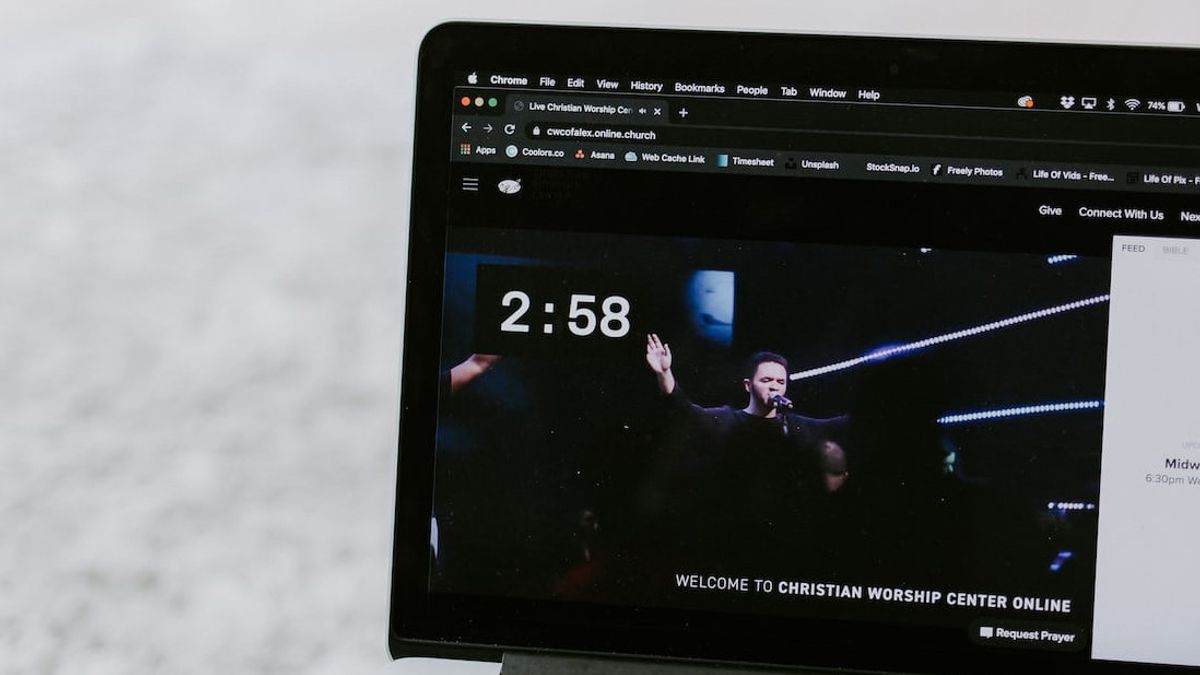雅加达 - 谷歌浏览器通知确实可以帮助您找到对您有用的最新消息或电子邮件。但是,问题是如果出现与需求无关的通知并成为垃圾邮件。
幸运的是,您可以轻松地在Windows上禁用Google Chrome通知,或者可能只是阻止几个站点的通知。
在下文中,VOI将向您展示如何同时做到这两点。
通过 Windows 设置禁用通知
禁用Chrome通知的一种方法是通过Windows中的设置。方法如下:
打开“开始”菜单并单击齿轮图标或使用 Win + I 键盘快捷键启动“设置”应用。 导航到系统>通知。 向下滚动到来自应用和其他发件人的通知部分。 在应用程序列表中找到谷歌浏览器并禁用它旁边的开关。您还可以更改 Chrome 通知在 Windows 电脑上的显示方式,方法是停用通知横幅、静音提醒声音或阻止它们显示在锁定屏幕上。
禁用通过谷歌浏览器的通知
除了通过Windows设置外,您还可以直接从谷歌浏览器停止通知,方法如下:
使用搜索菜单打开谷歌浏览器。 单击右上角的三点菜单图标,然后从列表中选择设置。 从左侧边栏中选择“隐私和安全”选项卡。 从右窗格中选择“网站设置”。 向下滚动到权限部分,然后单击通知。 在默认行为下,选择不允许网站发送通知以停用 Chrome 通知。
停止在 Chrome 中通知特定网站
不过,如果您只想关闭某些网站的 Chrome 通知功能,则可以访问 Chrome 设置中的通知部分。方法如下:
在您的 PC 上打开谷歌浏览器。 单击右上角的菜单图标以打开设置。 导航到“隐私和安全”>“网站设置”>“通知”。 单击不允许发送通知旁边的 添加按钮。 输入要关闭通知的网站的 URL,然后单击添加。完成上述步骤后,您撰写的网站将出现在“不允许发送通知”部分中。
The English, Chinese, Japanese, Arabic, and French versions are automatically generated by the AI. So there may still be inaccuracies in translating, please always see Indonesian as our main language. (system supported by DigitalSiber.id)